Solucionar el problema de descarga lenta de League of Legends
Publicado: 2021-06-17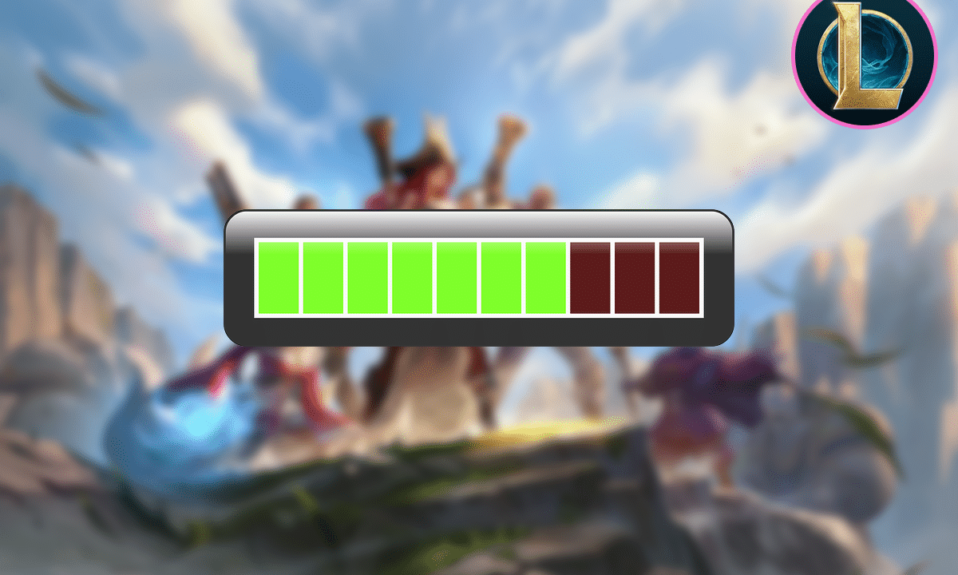
El problema de descarga lenta de League of Legends surge cuando su red está inactiva, los servidores backend de LOL están inactivos o un programa de terceros está acelerando el proceso de descarga. La necesidad de acceso administrativo, problemas con el programa de seguridad, problemas con el sistema .net 3.5 y configuraciones de red incorrectas también pueden desencadenar velocidades de descarga lentas. A través de esta guía, aprenderá cómo solucionar el problema de descarga lenta de League of Legends con la ayuda de nuestros métodos probados y comprobados.
Sin embargo, antes de proceder con las correcciones, asegúrese de que el problema de la baja velocidad de descarga sea exclusivo de League of Legends o no. Puede verificar esto descargando algún otro tipo de archivo. Si la velocidad de carga del archivo sigue siendo lenta, primero deberá solucionar sus problemas de conectividad a Internet.
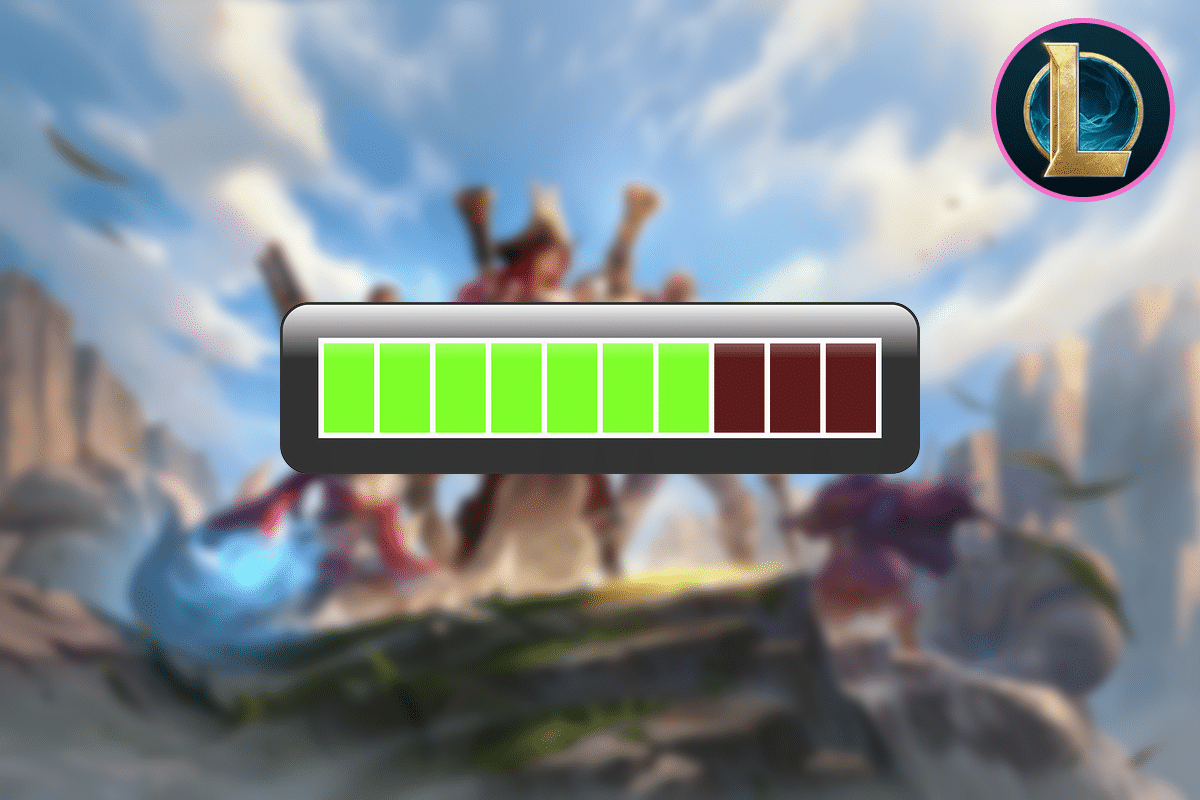
Contenido
- Solucionar el problema de descarga lenta de League of Legends
- Método 1: modificar el iniciador de League of Legends
- Método 2: Desactivar el Firewall de Windows
- Método 3: restablecer la configuración de red
- Método 4: instalar manualmente .NET framework 3.5
- Método 5: usa una VPN
- Método 6: arregla los archivos del juego
- Método 7: establecer los archivos de configuración por defecto
- Método 8: reinstalar el juego
Solucionar el problema de descarga lenta de League of Legends
Veamos cómo solucionar el problema de velocidad de descarga lenta de League of Legends con la ayuda de la guía de solución de problemas que se detalla a continuación:
Método 1: modificar el iniciador de League of Legends
El iniciador de LOL (League Of Legends) puede requerir privilegios de administrador para acceder a ciertos archivos y servicios. Por lo tanto, cuando se ejecuta con derechos no administrativos, el usuario puede experimentar un problema de descarga lenta de League of Legends. Para evitar esto, se recomienda ejecutar la aplicación con derechos de administrador como se detalla a continuación:
1. Haga clic derecho en la barra de tareas y seleccione Administrador de tareas .
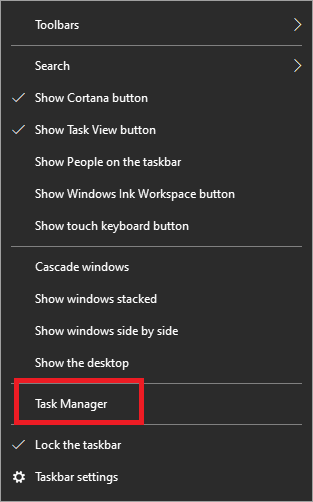
2. Haga clic con el botón derecho en cualquier proceso LOL, como LeagueClient.exe , en el Administrador de tareas y seleccione Finalizar tarea .
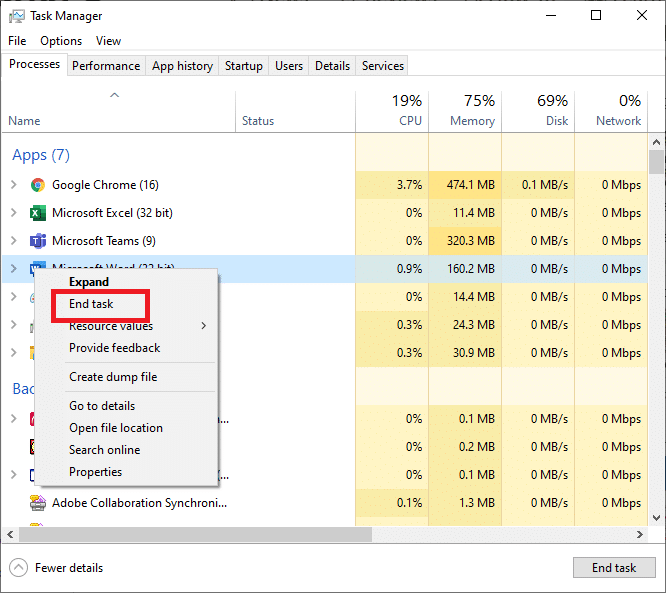
3. Haga clic con el botón derecho en el ícono de acceso directo de League of Legends en la computadora, luego seleccione Abrir ubicación de archivo .
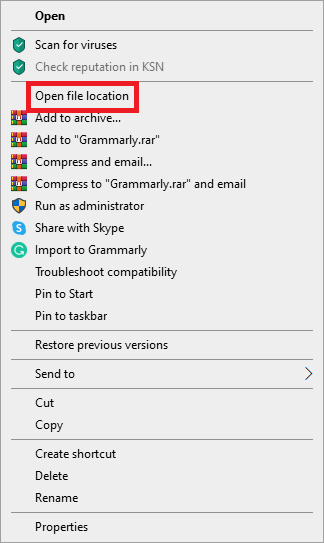
4. Busque LeagueClient.exe en la ubicación del archivo de League of Legends. Ahora, haz clic derecho sobre él y selecciona Ejecutar como administrador .
Verifique si el problema de velocidad de descarga lenta de League of Legends está resuelto. Si no, continúe con el siguiente método.
Método 2: Desactivar el Firewall de Windows
El software antivirus y de firewall instalado en la computadora a veces puede dificultar los juegos en línea. Están destinados a proteger su máquina de virus, pero a menudo crean falsos positivos al bloquear programas legítimos como League of Legends. Esto implica que es posible que LOL no pueda acceder a ciertos archivos y utilidades del dispositivo y, por lo tanto, la velocidad de descarga del juego se ralentiza.
Ahora está claro que deshabilitar el software antivirus y apagar el firewall debería ser suficiente para resolver el problema de descarga demasiado lenta de League of Legends.
Inicie el juego después de desactivar el antivirus para ver si la velocidad de descarga ha cambiado. Si el juego funciona bien, agregue el archivo del juego a la lista de excepciones en la configuración de su programa antivirus. Si tiene un firewall de terceros en su sistema, desactívelo . Siga estos pasos para deshabilitar el Firewall de Windows Defender:
1. Para abrir el Firewall de Windows Defender , haga clic en el botón de Windows , escriba firewall de Windows en el cuadro de búsqueda y luego presione Entrar .
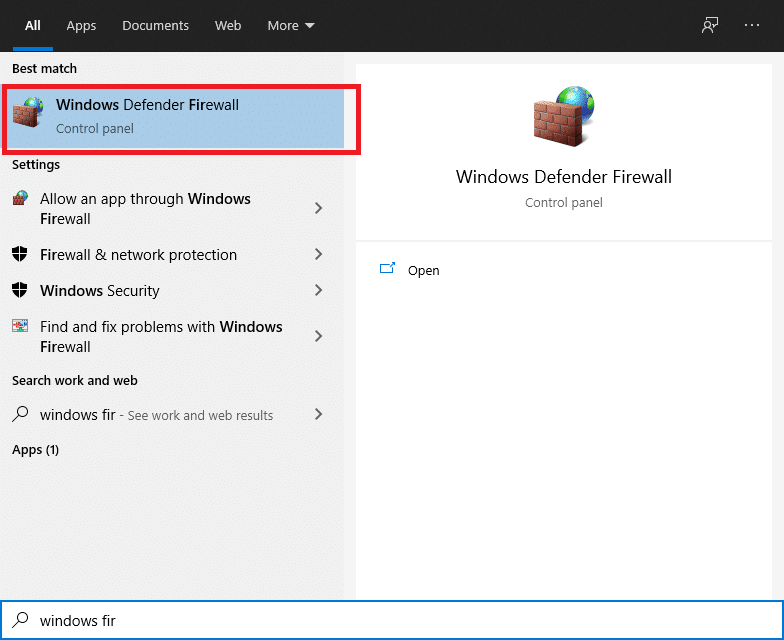
2. Haga clic en la opción Activar o desactivar Firewall de Windows Defender en el panel izquierdo.
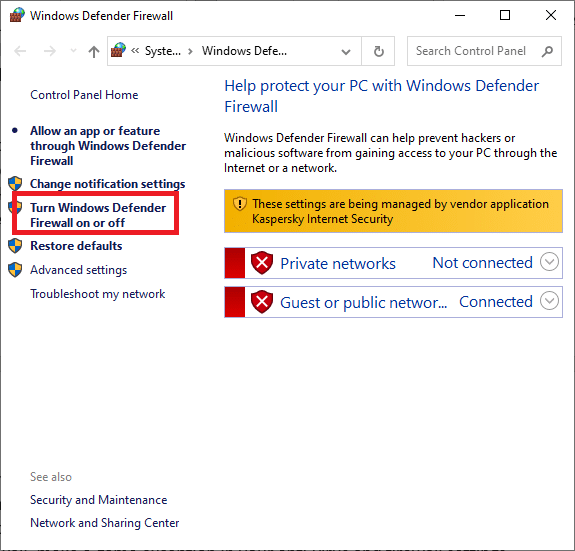
3. Desactive el Firewall de Windows Defender para todas las categorías de red, es decir, Dominio , Privada y Pública . Luego, haga clic en Aceptar .
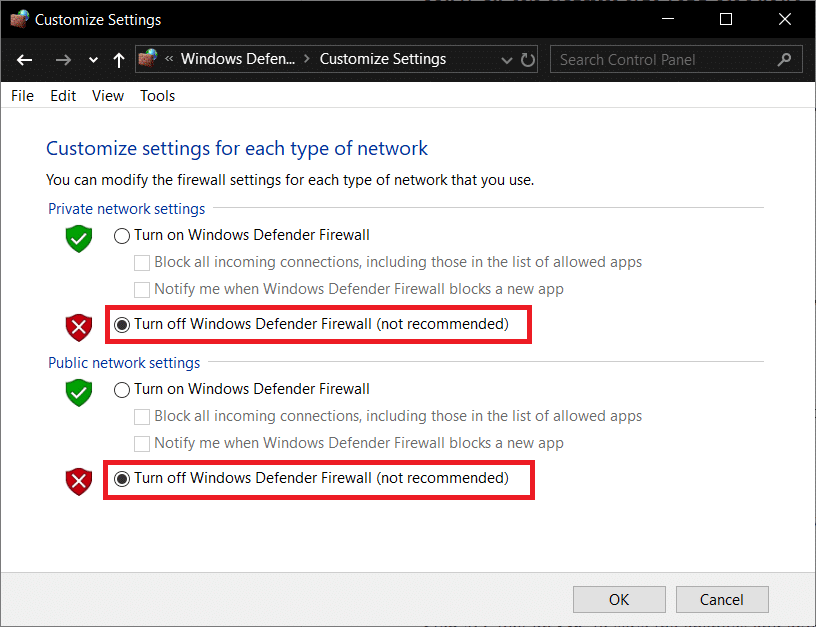
Si la velocidad de descarga ha mejorado después de deshabilitar su antivirus y firewall, haga una excepción del juego en la configuración de su antivirus y firewall. Sin embargo, si la velocidad de descarga no aumenta, pruebe el siguiente método.
Lea también: Fix no puede activar Windows Defender
Método 3: restablecer la configuración de red
El archivo de configuración de League of Legends funciona para la configuración TCP/IP predeterminada de la red. Suponga que las configuraciones de su sistema difieren de las configuraciones predeterminadas. Como resultado, el parche no puede funcionar correctamente y es posible que experimente un problema de descarga lenta de League of Legends. En este problema, hemos utilizado Winsock para restaurar la configuración de TCP/IP a sus valores predeterminados, lo que debería solucionar el problema.
1. Presione la tecla de Windows y escriba el símbolo del sistema en el cuadro de búsqueda.

2. Ahora, seleccione Ejecutar como administrador en el lado derecho de la pantalla.
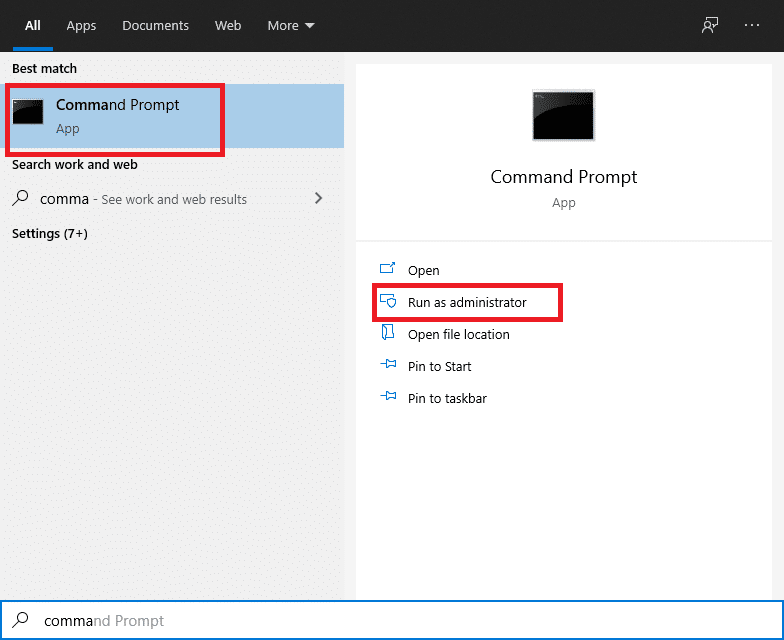
3. Escriba la siguiente instrucción en el indicador y presione Entrar:
restablecimiento de netsh winsock
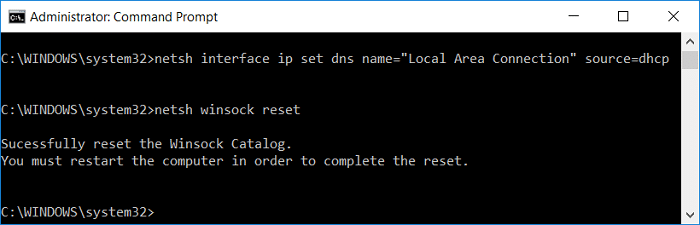
4. Reinicie su PC.
Compruebe si puede resolver el problema de velocidad de descarga lenta de League of Legends.
Método 4: instalar manualmente .NET framework 3.5
League of Legends requiere el uso de la plataforma de software .NET Framework 3.5. Pueden surgir muchos problemas si el sistema .Net falta o está dañado.
El error común que cometen los usuarios es que si ya está utilizando .Net Framework, como 4.7, no necesitará la versión 3.5. Esto es incorrecto y aún debe instalarlo.
1. Instale .NET framework 3.5 y reinicie su computadora.
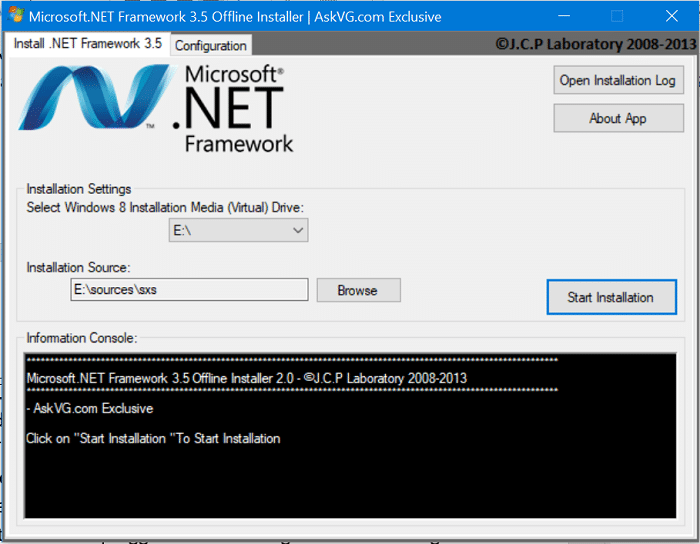
2. Ahora, abra League of Legends y si la velocidad de descarga de League of Legend no ha mejorado, considere el siguiente método.
Método 5: usa una VPN
Algunos servicios pueden estar restringidos por su proveedor de servicios de Internet, lo que puede resultar en un problema de descarga lenta de League of Legends. Como resultado, el uso de una VPN donde el tráfico de la red puede fluir libremente y no existirán bloqueos del servicio debería resolver el problema de la velocidad de descarga. Así es como puedes hacerlo:
1. Instale una VPN de su elección después de asegurarse de que sea legal y compatible para usar.
2. Inicie su VPN.
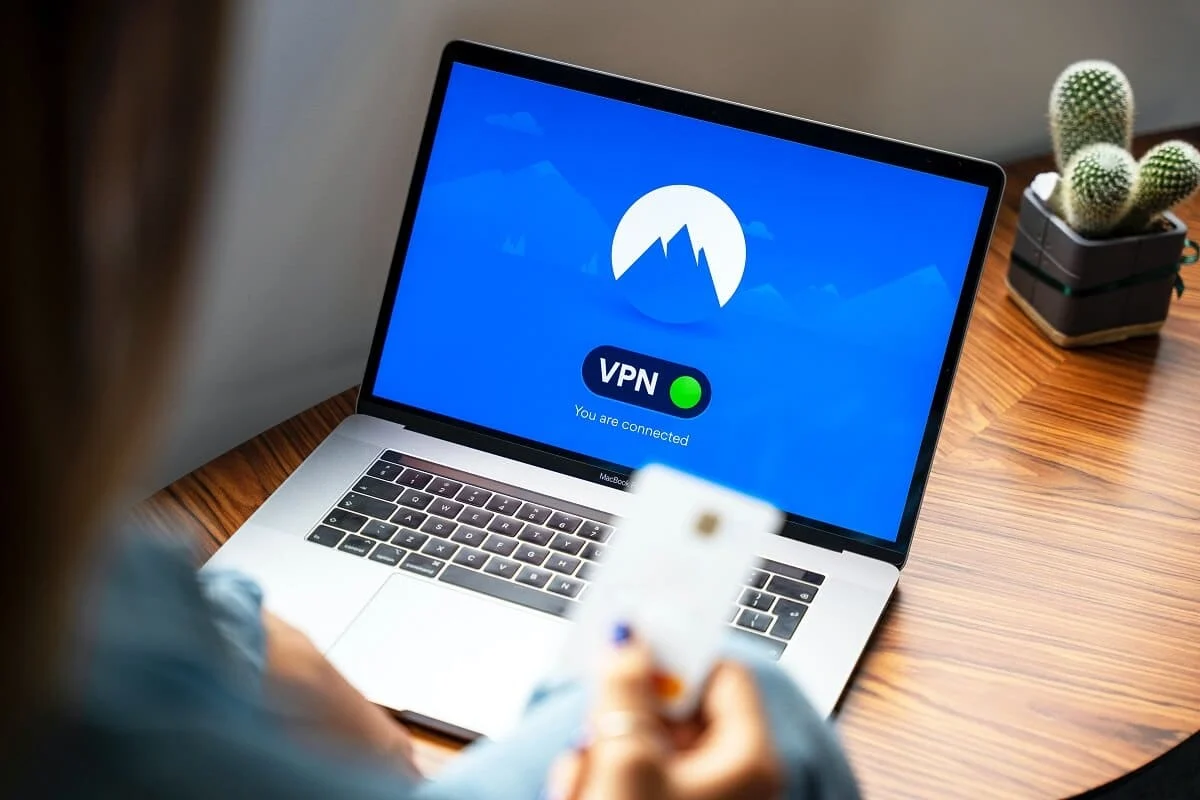
3. Conéctese a un servidor de la lista de regiones disponibles.
Compruebe si la velocidad de descarga ha aumentado.
Lea también: 15 formas de acelerar una PC lenta con Windows 10
Método 6: arregla los archivos del juego
LOL también puede ser ralentizado por archivos corruptos del juego. Sin embargo, tiene una función de recuperación incorporada que puede reparar todos los archivos del juego y potencialmente solucionar el problema de velocidad de descarga lenta de League of Legends. Entonces, analicemos cómo funciona esto.
1. Inicie League of Legends y luego inicie sesión con su cuenta.
2. Para acceder a la Configuración del juego, haga clic en el ícono de ajustes.
3. Haga clic en Configuración y seleccione Iniciar reparación completa. Ahora, elija Sí para continuar.
Espere pacientemente mientras continúa la reparación. Esta solución podría tardar entre 30 y 60 minutos. Una vez que se complete el proceso de reparación, podrá iniciar y jugar el juego sin interrupciones.
Método 7: establecer los archivos de configuración por defecto
Si la velocidad de descarga es lenta incluso después de probar las soluciones anteriores, una solución segura es restablecer completamente la configuración de League of Legends.
Nota: este restablecimiento borrará todas las configuraciones del cliente y del juego que hayas creado, y todo se restaurará a los valores predeterminados.
1. Inicie League of Legends e inicie sesión en su cuenta.
2. Mantenga activo el iniciador y minimice el cliente del juego. Ve al directorio de instalación de League of Legends.
3. Localice y elimine el directorio Config .
4. Regrese al cliente de League of Legends. Inicie un juego personalizado para crear una nueva carpeta de configuración.
Método 8: reinstalar el juego
Si nada más ha funcionado hasta ahora, el último recurso es reinstalar League of Legends.
Paso 1: Desinstalar League of Legends
1. Presione la tecla de Windows y escriba Panel de control en el cuadro de búsqueda. Luego, seleccione Panel de control de la lista que aparece.
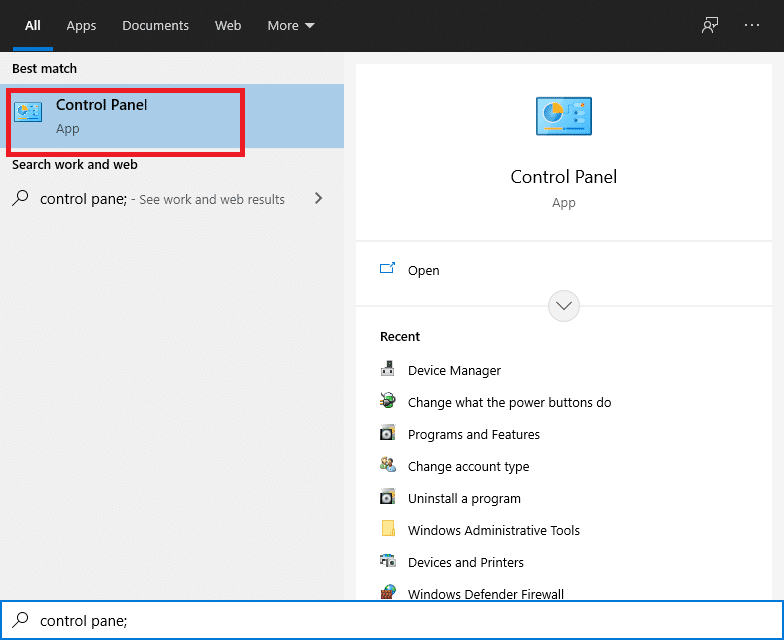
2. Seleccione Desinstalar un programa en la pestaña Programas .
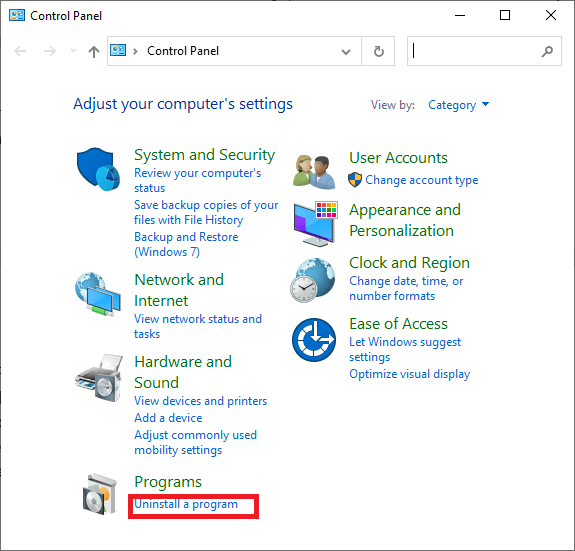
3. Haz clic derecho en League of Legends y selecciona Desinstalar .
4. Ahora vaya al directorio donde se instaló LOL y elimine los archivos restantes.
5. Elimine los archivos de configuración antiguos que se usaron para instalar el juego y reinicie la computadora.
Paso 2: reinstalar League of Legends
1. Descarga la última versión de League of Legends.
2. Busque LeagueofLegends.exe en los archivos descargados. Haga clic derecho sobre él y elija Ejecutar como administrador .
3. El proceso de instalación comienza automáticamente después de cargar los archivos de configuración.
4. El iniciador del juego se abrirá una vez que se complete el proceso de instalación.
Preguntas frecuentes (FAQ)
Q1. ¿Cuál es el tamaño de descarga de League of Legends?
League of Legends tiene un tamaño de alrededor de 9 GB cuando se descarga, pero alrededor de 22 GB cuando se desempaqueta. Si estás pensando en descargar el juego, asegúrate de tener un mínimo de 25 GB de espacio libre. Para descargar el juego, ve al sitio web oficial de League of Legends.
Q2. ¿Cuánto tarda en descargarse League of Legends?
Con una conexión de 100 mbps, la descarga del lanzador debería llevar unos 5 minutos. LOL se actualizará después de que finalice la descarga. Dependiendo de la conectividad, esto podría demorar entre 30 minutos y una hora.
Recomendado:
- Cómo solucionar problemas de apertura del cliente de League Of Legends
- Error Tu PC No Está Conectada a Internet [SOLUCIONADO]
- Cómo reparar el error de carga de la tienda de Steam
- Cómo arreglar Spotify Web Player no se reproduce
Esperamos que esta guía haya sido útil y haya podido solucionar el problema de descarga lenta de League of Legends . Háganos saber qué método funcionó mejor para usted. Si tiene alguna consulta/comentario con respecto a este artículo, no dude en dejarlo en la sección de comentarios.
